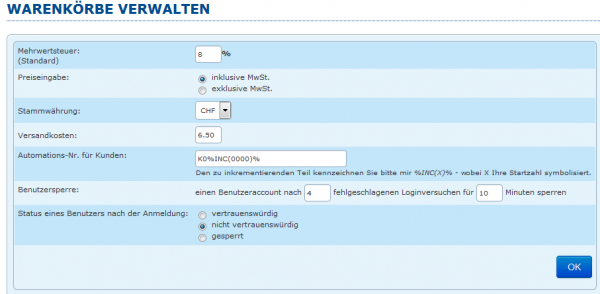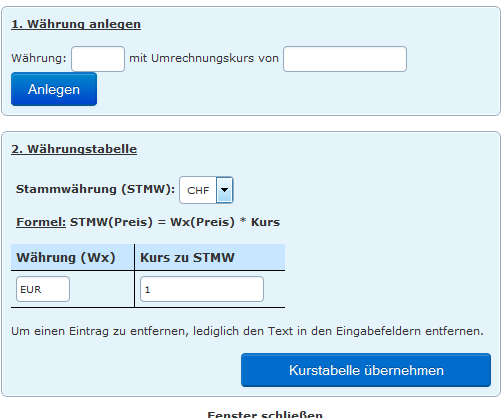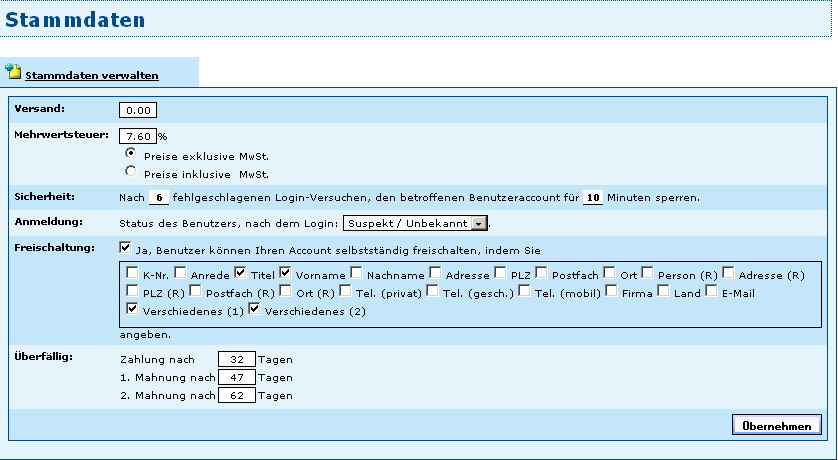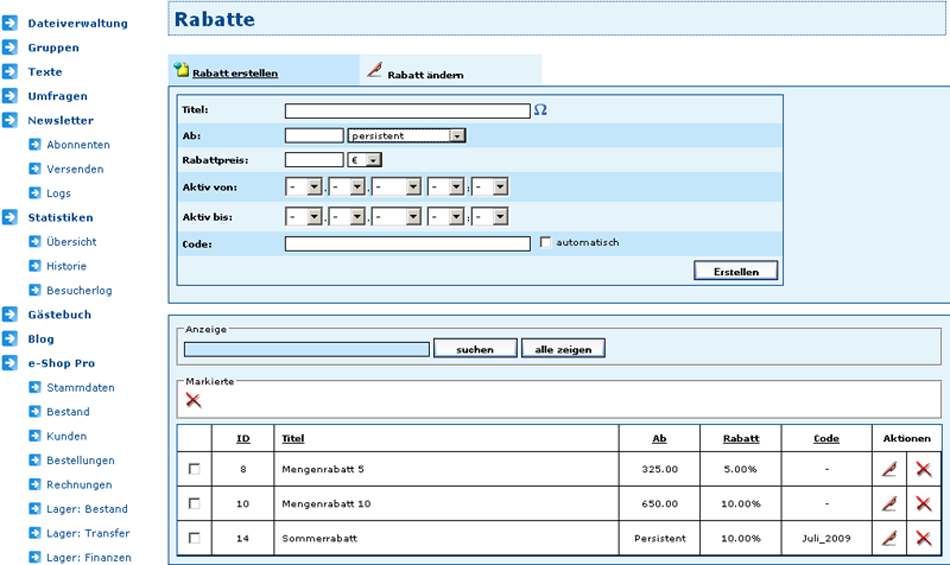E-Shop: Unterschied zwischen den Versionen
(→Grundstruktur im e-Shop) |
(→Artikel erstellen) |
||
| Zeile 32: | Zeile 32: | ||
Der Status "vertrauenswürdig" berechtigt Kunden, direkt gegen Rechnung bestellen zu können. "nicht vertrauenswürdig" berechtigt Kunden, gegen Vorauskasse oder Kreditkarte einen Kauf zu tätigen. | Der Status "vertrauenswürdig" berechtigt Kunden, direkt gegen Rechnung bestellen zu können. "nicht vertrauenswürdig" berechtigt Kunden, gegen Vorauskasse oder Kreditkarte einen Kauf zu tätigen. | ||
| − | == | + | == Währungstabelle anlegen == |
| − | + | [[Image:Waehrung_anlegen.png|600px]] | |
| − | + | ||
| − | + | Über die Währungstabelle können individuell Währungen hinterlegt werden. Es ist möglich, im Shop eine Währung anzuzeigen, jedoch in einer anderen Währung abzurechnen. Standardmässig ist die Landeswährung voreingestellt. | |
| − | + | == Artikelgruppenverwaltung == | |
| + | Über "Zur Artikelgruppenverwaltung des Warenkorbes" können beliebig viele Gruppen mit Gruppenbildern in beliebiger Hierarchie angelegt werden. Ebenso kann je Gruppe ein MWST-Satz festgelegt werden. | ||
| + | [[Image:gruppen_anlegen.png|600px]] | ||
| − | + | ==Optionsverwaltung von Artikeln== | |
| + | Ob Grösse, Farbe oder Zusatzprodukte, mit den Optionen können kostenlose oder kostenpflichtige Ergänzungen erstellt werden. Wichtig ist dabei, dass erst einmal eine entsprechende Übergruppe und darin die Optionengruppen erstellt werden. Nachfolgend eine strukturierte Ansicht. Die Optionen können per Index sortiert und angezeigt werden. | ||
| + | [[Image:Artikeloptionen_verwalten.png|600px]] | ||
| − | == | + | ==Artikelinhalt erstellen== |
| − | + | In der Hauptnavigation von dynpg gibt es den Navigationspunkt "Texte". In unserem Beispiel wurde eine Textgruppe "eShop" erstellt. | |
| − | + | [[Image:text-gruppe_erstellen.png|600px]] | |
| − | + | Nachfolgend können in dieser Gruppe Texte mit Artikelbilder und Bildvergrösserungen erstellt werden. Vor dem Speichern muss die oben erstellte Gruppe bei "Textgruppe zuweisen" ausgewählt werden. | |
| − | + | [[Image:Artikeltext_erstellen.png|600px]] | |
| − | + | ||
| − | + | ||
| − | [[Image: | + | |
| − | + | ||
| − | + | ||
| − | + | ||
| − | + | ||
| − | + | ||
| − | + | ||
| − | + | ||
| − | + | ||
| − | + | ||
| − | + | ||
| − | + | ||
| − | + | ||
| − | + | ||
| − | + | ||
| − | + | ||
| − | + | ||
| − | + | ||
| − | + | ||
| − | + | ||
| − | + | ||
| − | + | ||
| − | + | ||
| − | + | ||
| − | + | ||
| − | + | ||
| − | + | ||
| − | + | ||
| − | [[Image: | + | |
==Stammdaten einstellen== | ==Stammdaten einstellen== | ||
Version vom 24. Juli 2014, 18:27 Uhr
Ursprünglicher Autor: Urs Gamper
Inhaltsverzeichnis
Einleitung
Im Zusammenhang mit Responsive-Design haben wir den alten eShop überarbeitet. Dieser Shop ermöglicht es auf einfachste Weise ein Warenkorbsystem mit Anbindung zu Paypal und CH-Postcard zu realisieren. Allerdings muss zur Postcard noch die Schnittstelle angepasst werden.
Der Shop ist folgendermassen aufgebaut:
- Gruppenansicht
- Listenansicht
- Detailansicht
Es ist aber möglich, dass innerhalb einer Gruppe auch weitere Untergruppen festgelegt werden können. Die Hierarchietiefe ist also frei wählbar.
Dieser Shop lässt keine unterschiedlichen Versandkosten zu, hat aber eine Optionsverwaltung für Grössen, Farben, Zusatzartikel mit oder ohne Preisen und auch eine Rabattierung nach Menge. Ebenso können unterschiedliche Währungen mit integriertem Währungsrechner festgelegt werden.
Mengenrabattabstufungen sowie gruppenspezifische MWST-Sätze sind ebenfalls möglich.
Je Produkt kann definiert werden, ob es am Lager vorhanden ist oder nicht.
Stamdaten – grundsätzliche Einstellungen
Versandkosten
Bei den Versandkosten kann ein grundsätzlicher Betrag eingegeben werden. Sollten unterschiedliche Versandkosten gewünscht sein, darf hier kein Betrag eingegeben werden. Dies sollte dann über die AGB's definiert werden. Allerdings hat dies dann den Nachteil, dass keine Kartenzahlungen möglich sind, weil dann die Versandkosten nicht erhoben sind.
Benutzersperre
Zur Sicherheit gibt es eine Benutzersperre, damit bösartige Manipulationen unterbunden werden können.
Benutzerstatus
Der Status "vertrauenswürdig" berechtigt Kunden, direkt gegen Rechnung bestellen zu können. "nicht vertrauenswürdig" berechtigt Kunden, gegen Vorauskasse oder Kreditkarte einen Kauf zu tätigen.
Währungstabelle anlegen
Über die Währungstabelle können individuell Währungen hinterlegt werden. Es ist möglich, im Shop eine Währung anzuzeigen, jedoch in einer anderen Währung abzurechnen. Standardmässig ist die Landeswährung voreingestellt.
Artikelgruppenverwaltung
Über "Zur Artikelgruppenverwaltung des Warenkorbes" können beliebig viele Gruppen mit Gruppenbildern in beliebiger Hierarchie angelegt werden. Ebenso kann je Gruppe ein MWST-Satz festgelegt werden.
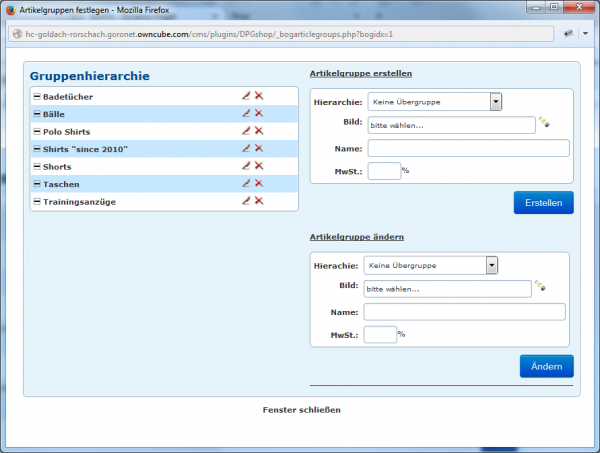
Optionsverwaltung von Artikeln
Ob Grösse, Farbe oder Zusatzprodukte, mit den Optionen können kostenlose oder kostenpflichtige Ergänzungen erstellt werden. Wichtig ist dabei, dass erst einmal eine entsprechende Übergruppe und darin die Optionengruppen erstellt werden. Nachfolgend eine strukturierte Ansicht. Die Optionen können per Index sortiert und angezeigt werden.
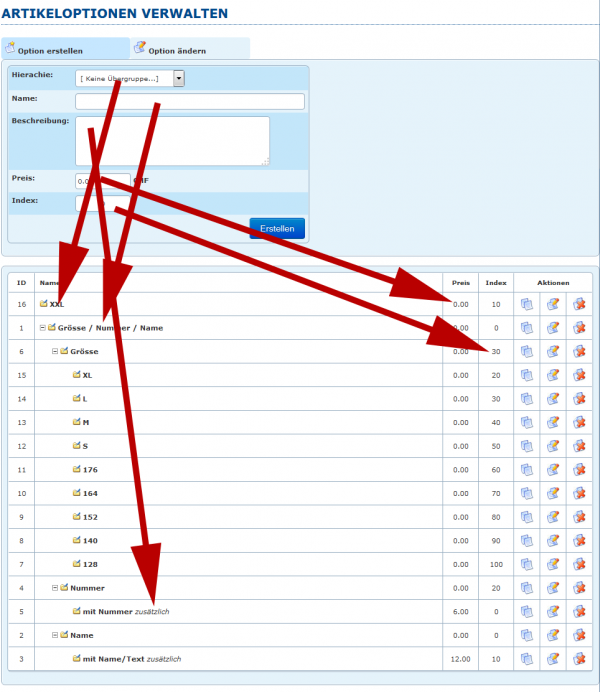
Artikelinhalt erstellen
In der Hauptnavigation von dynpg gibt es den Navigationspunkt "Texte". In unserem Beispiel wurde eine Textgruppe "eShop" erstellt.
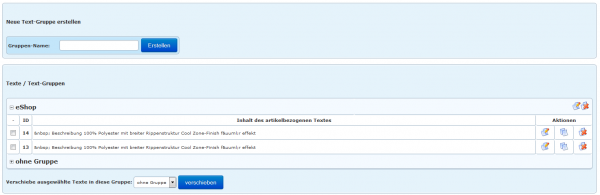 Nachfolgend können in dieser Gruppe Texte mit Artikelbilder und Bildvergrösserungen erstellt werden. Vor dem Speichern muss die oben erstellte Gruppe bei "Textgruppe zuweisen" ausgewählt werden.
Nachfolgend können in dieser Gruppe Texte mit Artikelbilder und Bildvergrösserungen erstellt werden. Vor dem Speichern muss die oben erstellte Gruppe bei "Textgruppe zuweisen" ausgewählt werden.
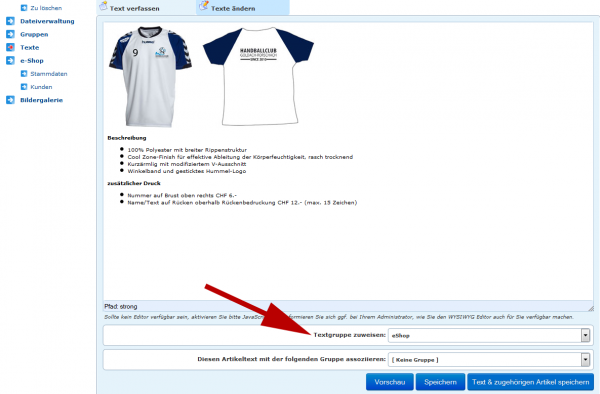
Stammdaten einstellen
In diesem Menüpunkt können Sie die Versandkosten, die Mehrwertsteuer, Sicherheitseinstellungen und das Mahnwesen definieren. Wenn Sie nun auf Stammdaten klicken im Menü und anschliessend auf "Stammdaten einstellen" erscheint ein neues Fenster. Als erstes definieren Sie nun die Versandkosten und anschliessend die Mehrwertsteuer. Unter dem Punkt Sicherheit können Sie festlegen für wie lange ein Benutzer gesperrt ist wenn er sich eine bestimmte Anzahl Male falsch eingeloggt hat. Beim Punkt "Anmeldung" können Sie festlegen welchen Status ein Benutzer direkt nach der Anmeldung hat, hier ist Suspekt zu empfehlen, damit Sie auch sicher zu ihrem Geld kommen. Den Status kann der Benutzer selbst Freischalten, indem er von Ihnen definierte Sachen erledigt, diese können Sie unter dem Punkt "Freischaltung" festlegen. Falls ein Kunde einmal vergessen sollte eine Rechnung zu bezahlen können Sie ihm eine Mahnung zukommen lassen. Wann diese fällig wird können Sie unter dem Punkt "Überfällig" festlegen.
Rabatte definieren
Beim e-Shop könne Sie auch Rabatte definieren, wie z.B. Mengenrabatte oder zeit-beschränkte Rabatte. Um dies zu tun klicken Sie auf den Menüpunkt "Stammdaten" und im erscheinenden Fenster auf "Rabatte einstellen". Als erstes geben Sie dem Rabatt einen Namen und stellen dann ein ob der Rabatt persistent, d.h. unabhängig von der Anzahl bestellter Produkte oder dem Produktwert, oder von der Anzahl Produkte bzw. dessen Wert abhängig ist. Nun setzten Sie die Mindestanzahl fest damit der Rabatt in Kraft tritt. Als nächstes stellen Sie den Rabattpreis ein (in % oder €) und legen die Aktivzeit des Rabattes fest. Falls dieser Rabatt über einen Code erreicht werden soll, geben Sie diesen ein, ansonsten wählen sie "automatisch" aus. Wenn Sie nun auf "Erstellen" drücken, erscheint der Rabatt in der Liste.